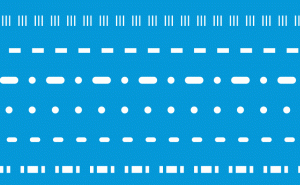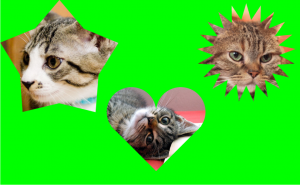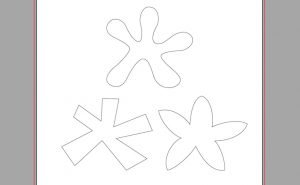Illustratorを使用した箱の作り方(パスの平均)
2021年8月9日
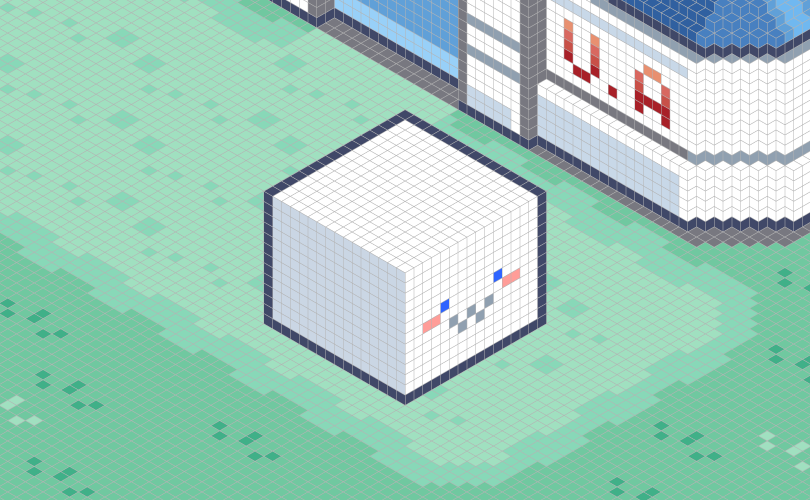
今回はIllustratorを使用した箱の作り方をご紹介します。
1:六角形を作る
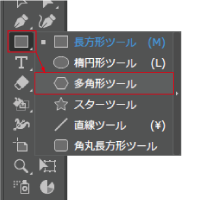
ツールバーから「多角形ツール」を選択します。
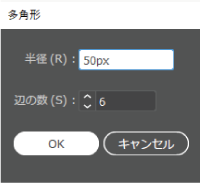
塗りの色を「ホワイト」、線の色を「ブラック」に設定します。
アートボードの任意の場所を左クリックし、多角形ダイアログを表示します。
半径を「50px(数値と単位は任意)」、辺の数に「6」を入力しOKをクリックします。
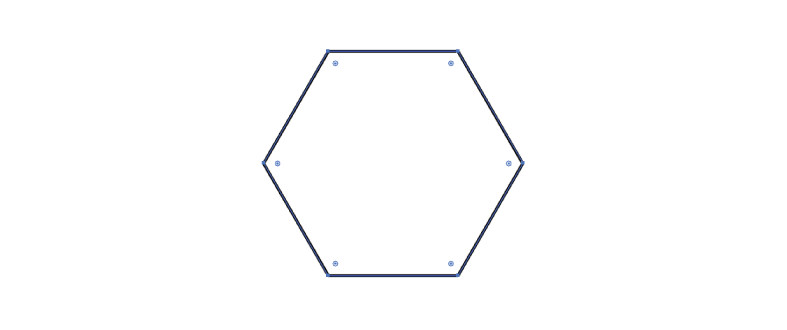
六角形が作成されます。
2:六角形を回転させる
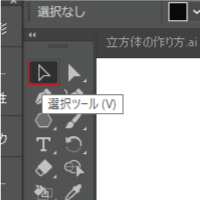
作成した六角形を「選択ツール」で選択します。
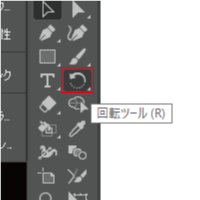
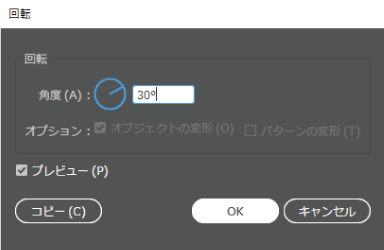
「回転ツール」をダブルクリックし、回転ダイアログを表示します。
角度に「30°」と入力し、OKをクリックします。
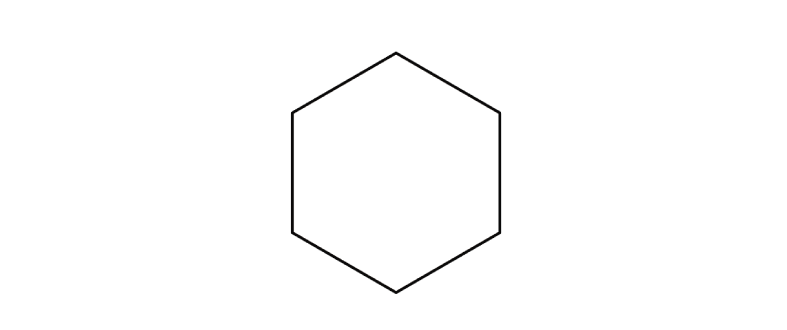
六角形が回転されます。
3:分割線を作成する
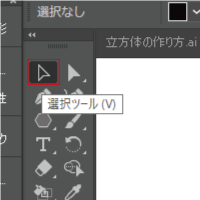
「選択ツール」で六角形を選択します。
「Ctrl+C」でコピーをし、「Ctrl+2」でオブジェクトをロックします。
その後、「Ctrl+F」で前面に貼り付けを一回します。
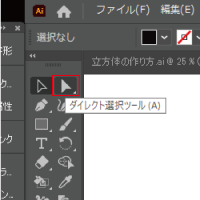
「ダイレクト選択ツール」を選択します。
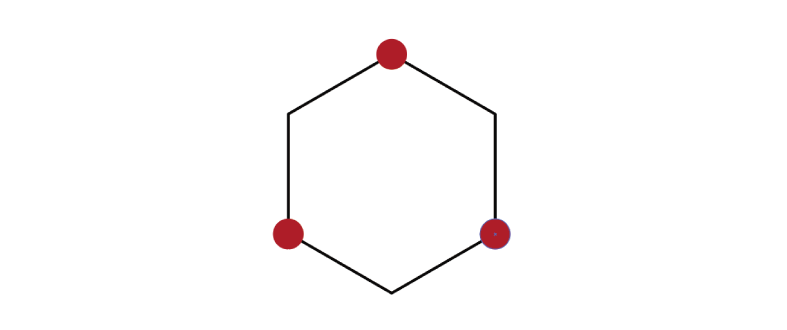
「Shift」を押しながら図の三か所を左クリックで選択します。
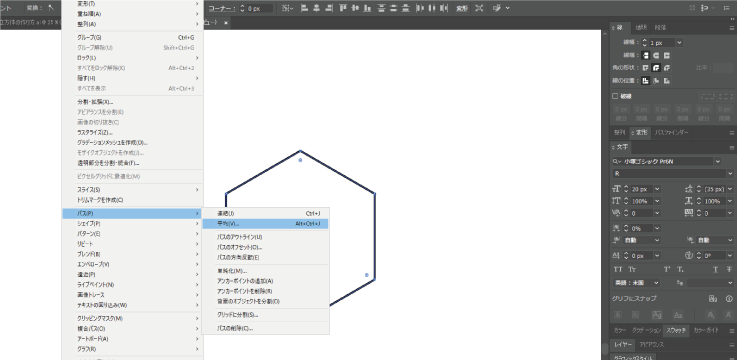
メニューバーから「オブジェクト」を選択し、「パス」→「平均」を選び、平均のダイアログを表示します。
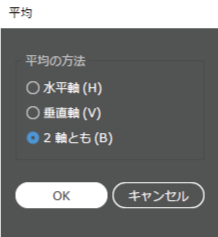
「2軸とも」を選択しOKをクリックします。
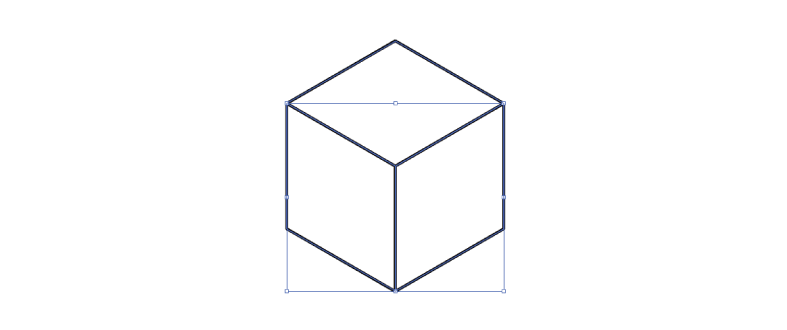
六角形の中に分割線が作成されます。
4:六角形を分割して完成
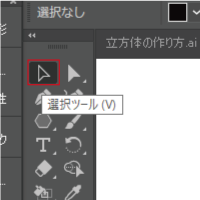
「Ctrl+Alt+2」で六角形にかけたロックを解除します。
「選択ツール」で六角形と分割線を選択します。
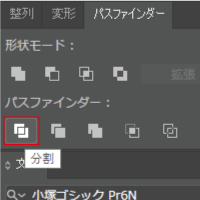
パスファインダーパネルから「分割」を選択します。
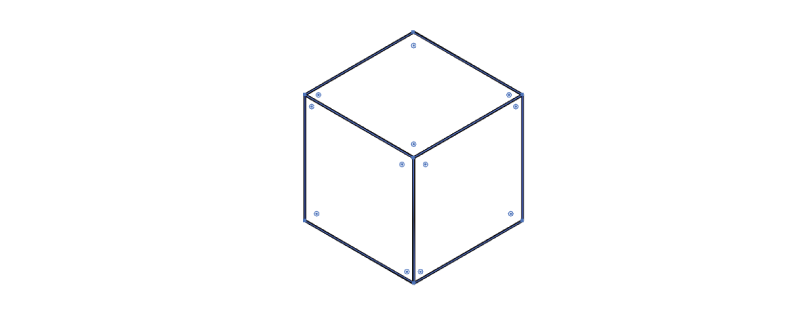
六角形が分割され、箱(立方体)の完成です。